Advertentie
Hoeveel mensen maken echt gebruik van planningstaken? Ik was geobsedeerd door het vinden van verschillende pc-automatiseringstoepassingen die de lancering konden timen van al mijn kritieke applicaties gedurende de dag, waardoor mijn computer een self-powered computer wordt werkpaard.
Keer op keer bleef ik proberen om gebruik te maken van Windows Scheduler, maar helaas zelfs met Windows 7 is de Windows Task Scheduler erg onvoorspelbaar. Soms werkt het, soms niet. Het is misschien niet het pad dat u gebruikt, en hoewel u denkt dat de taak correct is ingesteld, werkt het niet.
Op dit punt heb ik om veel redenen gekozen voor de Smooth Scheduler van XemiComputers, maar vooral omdat het gewoon slecht is om eenvoudig in te stellen omhoog (één scherm), het toont u een mooie weergave van de huidige tijd en het verschijnt een paar seconden voordat u elk start een nuttige waarschuwing taak. Op dit moment is het eigenlijk best eng hoeveel ik mijn computer heb geautomatiseerd. Ik vertel het niet veel mensen omdat ik bang ben dat ze zullen denken dat ik een fruitcake ben, maar het is waar ...
In dit artikel wil ik je een aantal dingen laten zien die ik doe om mijn dag te automatiseren en verhoog de productiviteit door applicaties, commando's en websites te starten zonder handmatige prompts mijn deel.
Denk minder - wees productiever
Na meer dan een decennium in het personeelsbestand, niet alleen meerdere projecten in één baan beheren, maar ook meerdere banen beheren mijn schrijfwerk, heb ik gemerkt dat als je de meest productieve wilt zijn, je je vereiste om te onthouden moet verwijderen dingen.
Als u zich geen secretaresse kunt veroorloven om afspraken voor uw neus te houden of u eraan te herinneren dat het tijd is dat u uw vrouw haar jubileumgeschenk koopt, dan is de computer de beste optie.
Als je het nog nooit eerder hebt gebruikt, kun je Smooth Scheduler rechtstreeks downloaden van Xemi Computers.
Het planningsdashboard is heel eenvoudig, met alle geplande taken op een scherm in een spreadsheetformaat en alle knoppen die u nodig hebt om taken bovenaan te configureren.
Dus nu u Smooth Scheduler heeft geïnstalleerd, gaan we aan de slag met een typische 'geautomatiseerde' dag waarop uw computer uw persoonlijke assistent zal zijn.
The Morning Ritual
Dus het allereerste dat ik ooit op mijn computer had gepland, was een alarm om me 's ochtends wakker te maken. Op de universiteit had ik nog nooit een wekker gehad. Mijn eerste computer gaf me de mogelijkheid om te spelen met geluiden en volumes die mijn sluwe (en irritante) ochtendpersoonlijkheid te slim af zouden zijn.
Om dit te bereiken heb ik een wekalarm ingesteld dat elke ochtend om 5.30 uur afgaat en de luidste tornado-waarschuwingsluchtsirene laat afgaan die je ooit hebt gehoord. Serieus, dit ding kan de doden wakker maken.
In dit geval heb ik het ingesteld om 5.30 uur 's ochtends. op elke weekdag. Zoals u hier kunt zien, is het opzetten van een taak heel eenvoudig en in tegenstelling tot Windows Task Scheduler, duurt het slechts één scherm.
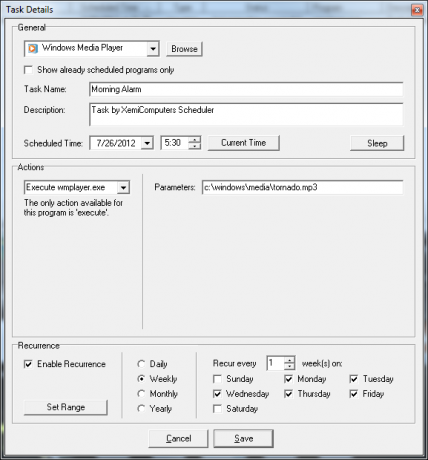
Om een dergelijk geluidsbestand te starten, klikt u op de knop "Bladeren" onder het gebied Algemeen en bladert u naar Windows Media Player. Met WMP kunt u de opdrachtregel van het geluidsbestand na het .exe-bestand gebruiken, zodat u het pad van het geluidsbestand in het parameterveld kunt opnemen.
Zodra dit vreselijke tornado-alarm me wakker maakt, strompel ik naar de badkamer om koud water op mijn gezicht te spuiten en giet ik mezelf een kom ontbijtgranen en een kopje koffie in. Terwijl ik aan mijn bureau zit, heeft mijn computer het ochtendnieuws al geladen met RSSOwl, dat ik 15 minuten na het alarm lanceerde, om 05.45 uur.
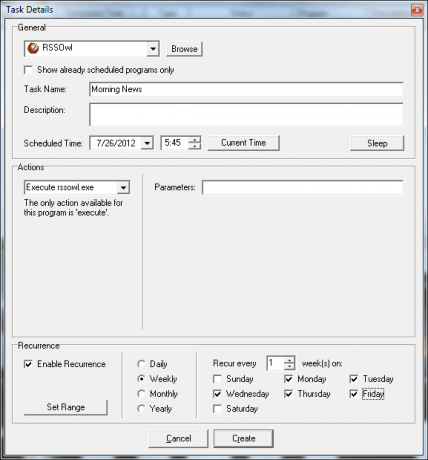
Het is prettig als je alleen zo'n applicatie zonder parameters hoeft uit te voeren, maar als je echt wat creatieve automatisering wilt, dan kan dat. Dit is zelden het geval. Een voorbeeld is het automatisch starten van websites.
Om 6.30 uur ben ik de deur naar de sportschool en om 8.00 uur ga ik naar mijn bureau zitten en start ik mijn computer opnieuw op. Omdat mijn training fris aan mijn hoofd is, kies ik om 8.30 uur om mijn training voor de dag te loggen - elk ander moment van de dag en ik zal het nooit onthouden.
Journal of Training Plan en volg het succes van de training met Journal of TrainingAls het op fitness aankomt, is een van de dingen waardoor ik altijd opgeef na verloop van tijd het onvermogen om daadwerkelijk vooruitgang te zien. Niet dat ik 30 pond niet kan laten vallen als ik het probeer, maar ... Lees verder is toevallig mijn favoriete trainingsdagboek-app. Gelukkig biedt JoT een eenvoudige auto-login-functie. Typ gewoon uw inloggegevens in en klik op de ster.
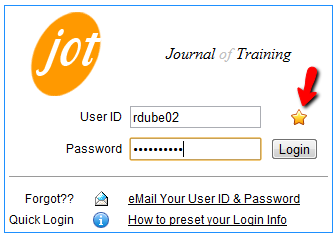
Kopieer en plak de URL in het locatieveld van uw browser en plak die vervolgens in het parameterveld in de Scheduler-setup. Dit is de taak die om 8.30 uur moet starten.
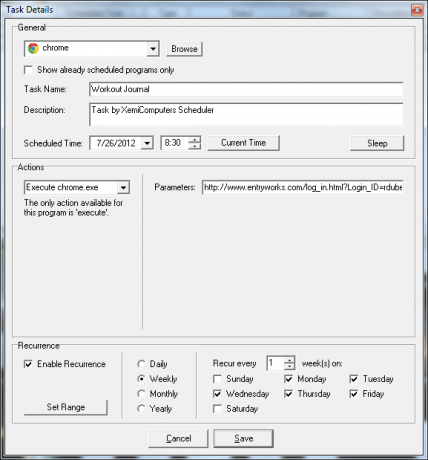
Ik weet dat het me ongeveer 10 tot 15 minuten kost om mijn trainingsgegevens in te voeren. Daarna ga ik naar de kantine om een tweede ochtendkoffie op te halen en ga dan naar mijn bureau. Wanneer ik daar aankom, heeft mijn geweldige geautomatiseerde persoonlijke assistent Outlook rechtstreeks op het kalenderscherm gelanceerd, waar ik mijn planning voor de dag zal voorbereiden en afdrukken. Hier ziet u hoe u Outlook kunt instellen om automatisch op een bepaald scherm te starten.
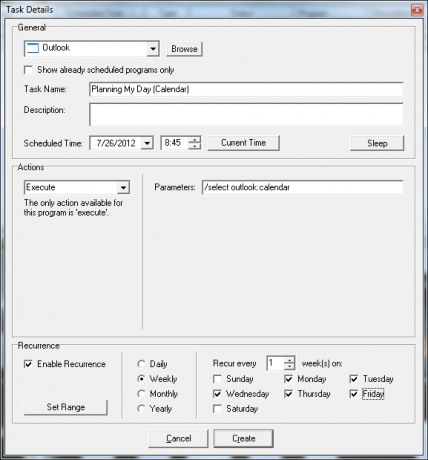
U kunt dit met Outlook doen met de schakeloptie / select, zoals hierboven weergegeven. Als je liever hebt dat het zich opent voor een ander deel van Outlook, probeer dan een van de andere switches die bij Microsoft worden vermeld. Voor degenen onder u die liever Google Agenda gebruiken, kunt u overwegen om de Googlecl-opdrachtregelprogramma.
Een andere Outlook-schakelaar die ik gebruik nadat ik wat werk heb gedaan, is wanneer ik moet onthouden dat ik dagelijks een e-mail naar mijn manager moet sturen over enkele taken voor de dag. Om ervoor te zorgen dat ik het niet vergeet, laat ik Outlook om 10.00 uur automatisch een nieuwe notitie starten met dezelfde taakinstelling als hierboven met de parameter '/ c ipm.note'.
Als het lunchtijd is, zal ik, tenzij ik iets heb om me eraan te herinneren om te lunchen, serieus vergeten te eten. Gelukkig heeft mijn vertrouwde persoonlijke assistent een middagtaak opgezet om Google Nieuws te starten met een aangepaste zoekopdracht voor 'UFO-waarneming'. Ja, ik lees graag gekke UFO-verhalen tijdens de lunch.
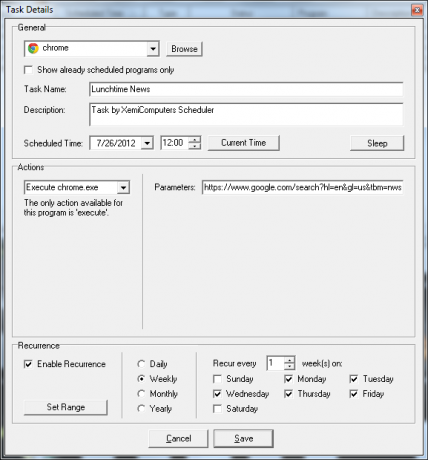
Een aangepaste zoekopdracht instellen met Google Nieuws is heel eenvoudig als je het nog nooit hebt gedaan. U start gewoon Chrome met als parameter de Google Nieuws-URL met de zoektermen toegevoegd:
“ https://www.google.com/search? hl = en & gl = us & tbm = nws & q = ufo + waarneming & oq = ufo + waarneming ”
en is Engels, gl is ingesteld op US, tbm = nws betekent Google's nieuwspagina en dan bevatten "q" en "oq" de zoektermen. Wanneer deze taak wordt gestart, verschijnt Google Nieuws en worden de nieuwste resultaten voor die zoekopdracht weergegeven.
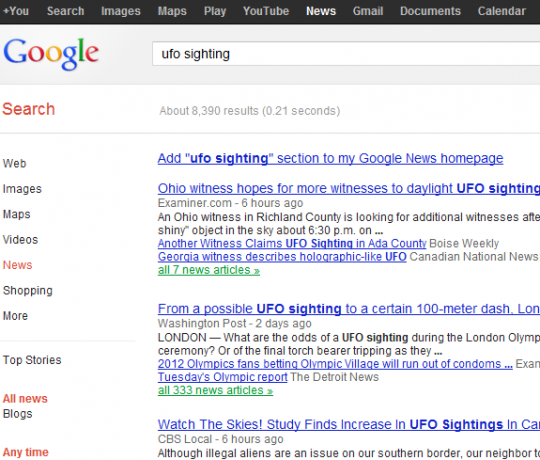
Lunchtijd!
Als ik klaar ben, is het 's middags weer aan het werk. Rond 17.00 uur is mijn personal computerassistent er weer om me eraan te herinneren dat het tijd is om het op te frissen en het een dag te noemen. Deze keer start ik dezelfde Outlook-toepassing, maar met een pop-up van een journaalboeking met de volgende startopdracht:
"C: \ Program Files \ Microsoft Office \ Office11 \ Outlook.exe" / c ipm.activity
Als mijn personal computer-assistent ziet dat ik me niet heb afgemeld en om 18.00 uur naar huis ben gegaan, is dat in feite het geval loopt mijn kantoor binnen en zet me de computer uit, met een heel simpele verklaring: "Tijd om naar huis te gaan, gozer."
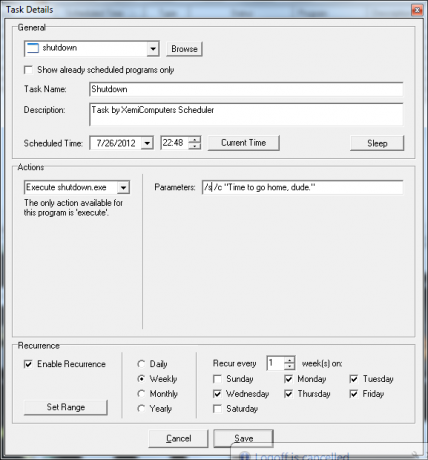
Met deze opdracht wordt het volgende venster geopend.
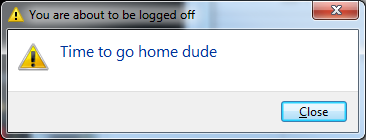
Meestal realiseer ik me hoe laat het is en laat ik het systeem gewoon afsluiten en naar huis gaan. Als ik echt wanhopig ben om zelfs later te werken, kan ik gewoon snel een opdrachtprompt openen en 'shutdown / a' typen, waardoor de afsluitprocedure wordt afgebroken.
Als ik thuiskom, na het avondeten met het gezin, ga ik graag rond 19.00 uur zitten en schrijf ik een blogpost. Omdat ik mijn laptop al opnieuw heb aangesloten, lanceert mijn vertrouwde assistent mijn WordPress-blog rechtstreeks naar de inlogpagina en vult automatisch mijn ID voor mij in. Ik hoef alleen mijn wachtwoord in te voeren en ik ben klaar om te bloggen!
Zo stel je de link in: http://www.topsecretwriters.com/wp-admin/post-new.php? My_Auto_Login_Key = Ryan
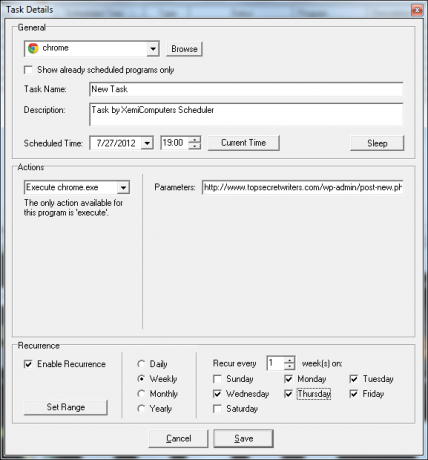
Om ervoor te zorgen dat uw inloggegevens automatisch worden ingevuld, typt u de volgende code in uw functies.php-bestand (voor WordPress)
///////////////////////// ///Automatische login. ////////////////////////// functie auto_login () { if (! is_user_logged_in ()) { $ user_login = $ _GET ['My_Auto_Login_Key']; $ user = get_userdatabylogin ($ user_login); $ user_id = $ user-> ID; wp_set_current_user ($ user_id, $ user_login); wp_set_auth_cookie ($ user_id); do_action ('wp_login', $ user_login); } } add_action ('init', 'auto_login');
Stel gewoon de "My_Auto_Login_Key" in op de sleutel waarmee u uw loginnaam wilt identificeren zoals gespecificeerd in de URL. Als je automatisch wilt inloggen, kun je Chrome altijd je inlogwachtwoord laten opslaan, maar dat doe ik om veiligheidsredenen niet.
Om de dag af te sluiten, wanneer ik naar bed ga, plaats ik de laptop op mijn nachtkastje (waar het klaar is om de luchthoorn te blazen) 's ochtends) en om 23.00 uur heb ik nog een Chrome-taak gepland om mijn favoriete ontspanningsmuziekkanaal op te starten Pandora. Met Pandora kun je de code voor een afzonderlijk kanaal vinden door op dat kanaal te klikken en de speciale code in de URL op te merken.
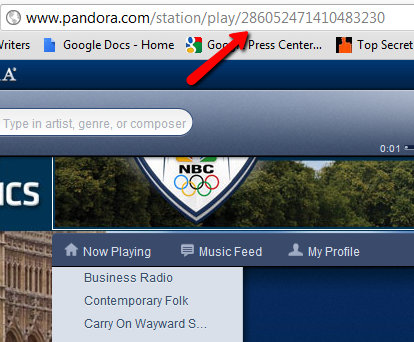
Ik heb de planner zodanig ingesteld dat Chrome met deze URL wordt gestart wanneer ik in bed lig.
De volgende dag begint het allemaal opnieuw!
Automatiseert u uw pc in een persoonlijke assistent? Zijn er ideeën uit de bovenstaande lijst waarvan u denkt dat u ze zou kunnen toevoegen aan uw dagelijkse automatisering? Deel uw mening en ideeën in de opmerkingen hieronder!
Afbeelding tegoed: 3d Robotbeeld via Shutterstock
Ryan heeft een BSc-graad in elektrotechniek. Hij heeft 13 jaar in automatiseringstechniek gewerkt, 5 jaar in IT en is nu een Apps Engineer. Hij was een voormalig hoofdredacteur van MakeUseOf, hij sprak op nationale conferenties over datavisualisatie en was te zien op nationale tv en radio.

